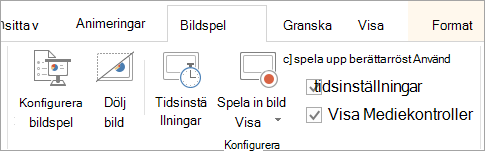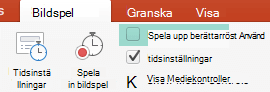Om du stänger av berättarrösten tas inte berättarrösten bort från presentationen. Det hindrar bara berättarrösten från att spelas upp. Om du tar bort berättarrösten permanent tas den bort från presentationen.
Stänga av berättarrösten
-
Avmarkera kryssrutan Spela upp berättarröst i gruppen Konfigurera på fliken Bildspel.
-
Du kan också klicka på Konfigurera bildspel och under Visa alternativ markerar du kryssrutan Visa utan berättarröst . Den här instruktionen har samma effekt som steg 1.
Tips: Om du vill aktivera berättarrösten igen kontrollerar du att kryssrutan Visa utan berättarröst är avmarkerad och att kryssrutan Spela upp berättarröst är markerad.
Ta bort berättarrösten
-
I vyn Normal klickar du på ljudindikatorn
-
Upprepa steg 1 för varje bild som du vill ta bort berättarrösten från.
Stänga av berättarrösten
-
Avmarkera kryssrutan Spela upp berättarröst på fliken Bildspel.
-
Du kan också klicka på Konfigurera bildspel och under Visa alternativ markerar du kryssrutan Visa utan berättarröst . Den här instruktionen har samma effekt som steg 1.
Tips: Om du vill aktivera berättarrösten igen kontrollerar du att kryssrutan Visa utan berättarröst är avmarkerad och att kryssrutan Spela upp berättarröst är markerad.
Ta bort berättarrösten
-
I vyn Normal klickar du på ljudindikatorn
-
Upprepa steg 1 för varje bild som du vill ta bort berättarrösten från.
Det går inte att stänga av berättarrösten i PowerPoint för webben.
Du kan däremot ta bort berättarrösten från en bild genom att välja ljudikonen på en bild och trycka på Delete-tangenten.